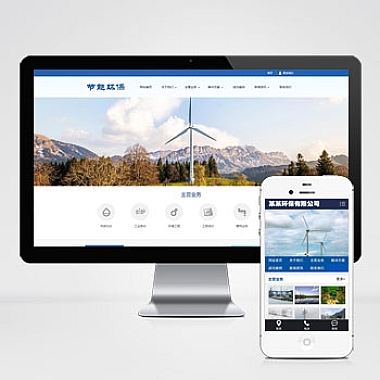在日常办公和学习中,我们经常会遇到需要将扫描版PDF中的表格数据提取到Excel的情况。无论是财务报表、产品清单还是调研数据,手动录入不仅耗时还容易出错。那么如何快速将扫描PDF转换成可编辑的Excel表格呢?下面分享三个实用方法,帮你轻松解决这个难题!
方法一:使用OCR工具直接转换
专业的OCR(光学字符识别)软件是处理扫描PDF的利器。推荐使用Adobe Acrobat、ABBYY FineReader或金山的WPS PDF工具,这些软件能自动识别扫描件中的文字和表格。操作步骤很简单:
- 用软件打开扫描PDF文件
- 选择"导出为Excel"或"识别表格"功能
- 调整识别区域并校对数据
- 导出为XLSX格式
优点是可以批量处理多页文件,但对复杂表格可能需要手动调整格式。
方法二:在线转换平台免安装
如果不想安装软件,Smallpdf、iLovePDF等在线工具是不错的选择:
- 访问平台网站并上传PDF文件
- 选择"PDF转Excel"功能
- 等待自动处理完成后下载
注意:敏感数据建议使用本地软件处理,且免费版通常有页数限制。部分平台还支持直接拖放文件到网页,转换速度取决于文件大小。
方法三:手机APP拍照转换
遇到纸质文件时,可用手机APP实现"拍照转Excel":
• 微软Office Lens(自动裁剪歪斜画面)
• CamScanner的"智能表格识别"功能
• 百度OCR的表格识别模块
拍摄时注意保持光线充足、纸张平整,识别后可通过APP直接分享到电脑端Excel进一步编辑。适合临时处理少量数据,但复杂表格可能需要二次校对。
注意事项
- 转换前检查PDF清晰度,分辨率建议300dpi以上
- 合并单元格或手写体可能影响识别准确率
- 重要数据转换后务必人工复核关键字段
- 加密PDF需先解除密码保护才能处理
掌握这些方法后,无论是合同报价单还是学术论文数据表,都能快速变成可分析的Excel格式。如果遇到特殊格式问题,可以尝试先用PDF编辑器调整版式再转换,效率会更高哦!